この記事では
・MT4のトレンドラインが自動で延長されて見づらい
・MT4のトレンドラインで短い線を書きたい
・水平線や垂直線を途中までにできる?
といった悩みや疑問を抱えている人に向けて、
- MT4でトレンドラインで短い線を書く設定方法
- トレンドラインの設定方法
- 水平線、垂直線をトレンドラインで代用
 MT4
MT4この記事では
・MT4のトレンドラインが自動で延長されて見づらい
・MT4のトレンドラインで短い線を書きたい
・水平線や垂直線を途中までにできる?
といった悩みや疑問を抱えている人に向けて、
を解説します。
動画で確認したい方はこちら
下図のように「MT4でトレンドライン」を引くと、線が「延長して」描写されます。このため、トレーダーによっては見づらいと感じると思います。

ここでは、下図のようなトレンドラインで短いライン(任意の2点を結び線)を引く方法を紹介します。

まずは、トレンドラインを通常通り作成します。

次に、短い線にしたいトレンドライン上で「ダブルクリック」して線を「選択状態」にします。

トレンドラインが選択できたら、トレンドライン上で右クリックして「TrendLineプロパティ」を開きます。

トレンドラインのプロパティが開けたら上部タブで「パラメータ」を選択します。
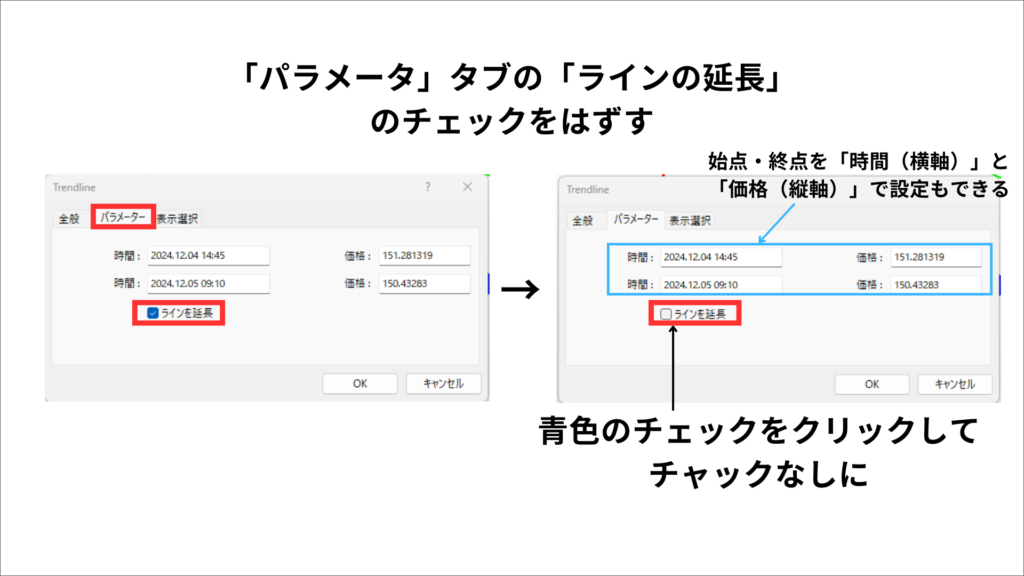
デフォルトでは、「ラインを延長」の欄にチェックがついているので、このチェックを外すことで下図の通り、トレンドラインで「短い線」が作成できます。

MT4では通常の「水平線」や「垂直線」はチャート上の端から端へ延長される仕様となっています。下図のような、短い水平線や垂直線を引きたい場合は、トレンドラインを活用して作成できます。

まずは、短い水平線の作成方法を解説します。

上述のトレンドラインで説明したのと同様に、トレンドラインをダブルクリックして「選択状態」にします(両端に□マーク)。
次にトレンドラインを右クリックして、プロパティを開きます。
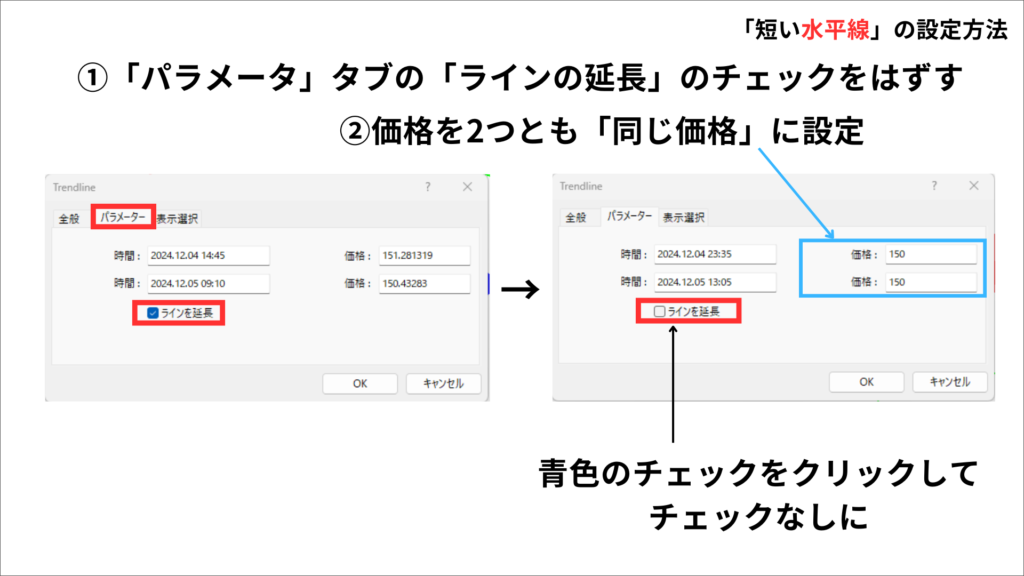
プロパティを開いたら、「ラインの延長」のチェックを外し、水平線を表示したい価格をパラメータの2つの「価格」欄に入力します。入力できたら「OK」を押せば、短い水平線を作成できます。
線の長さは、パラメータの「時間」を変更することで設定変更可能です。
まずは、短い垂直線の作成方法を解説します。

上述のトレンドラインで説明したのと同様に、トレンドラインをダブルクリックして「選択状態」にします(両端に□マーク)。
次にトレンドラインを右クリックして、プロパティを開きます。
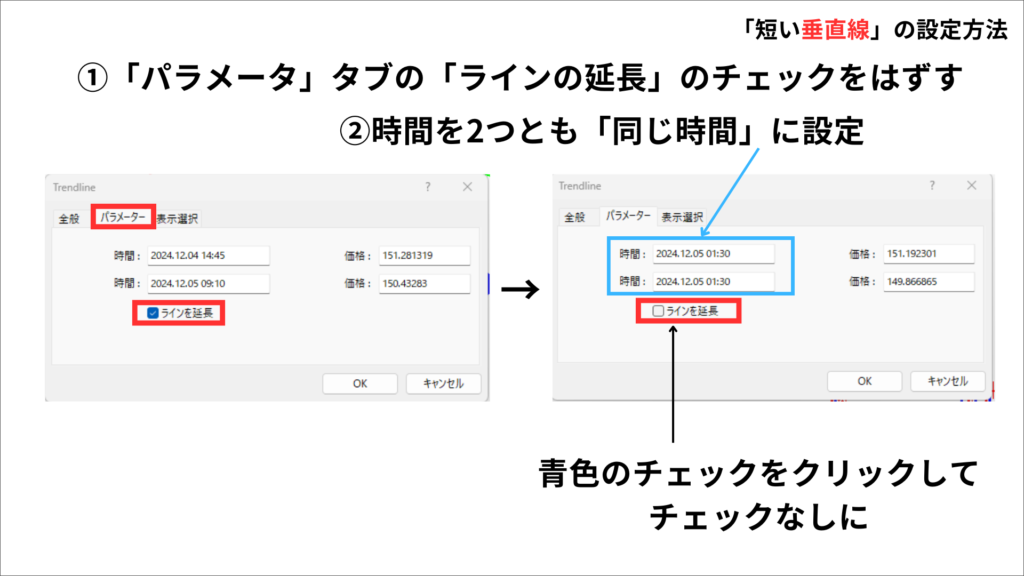
プロパティを開いたら、「ラインの延長」のチェックを外し、垂直線を表示したい時間をパラメータの2つの「時間」欄に入力します。入力できたら「OK」を押せば、短い垂直線を作成できます。
線の長さは、パラメータの「価格」を変更することで設定変更可能です。